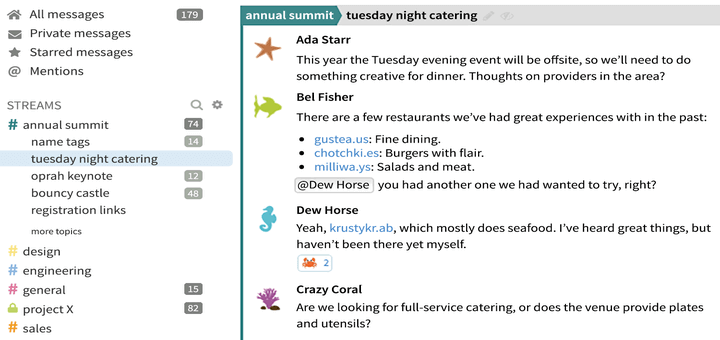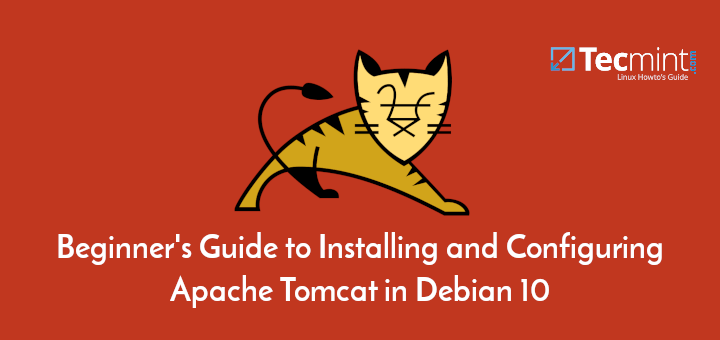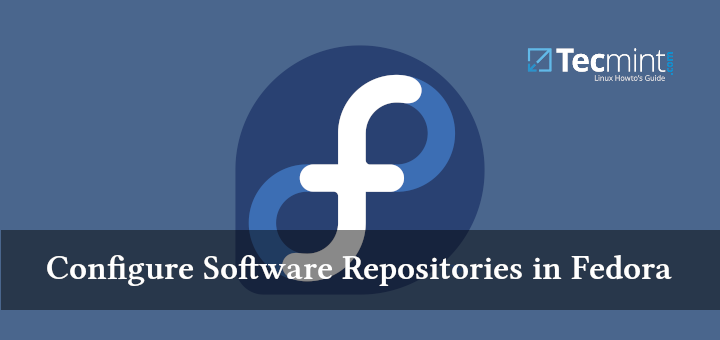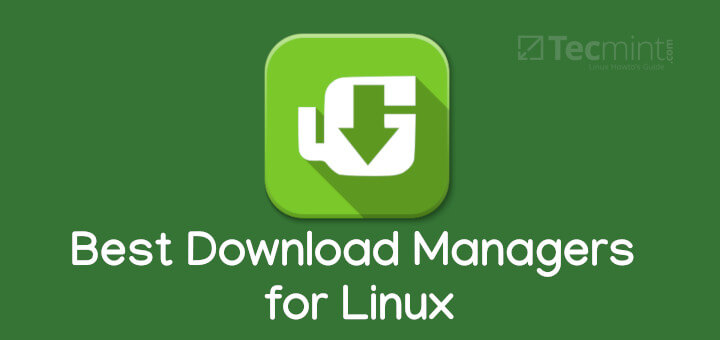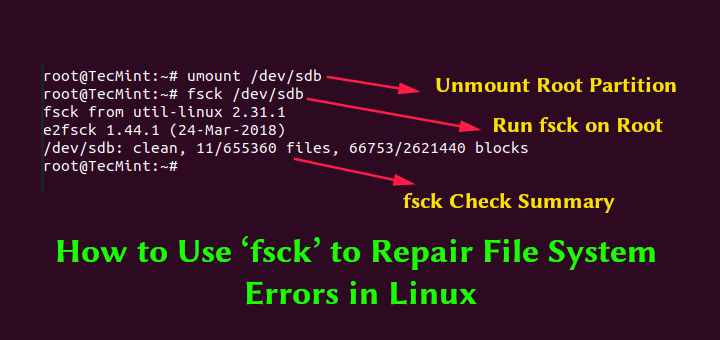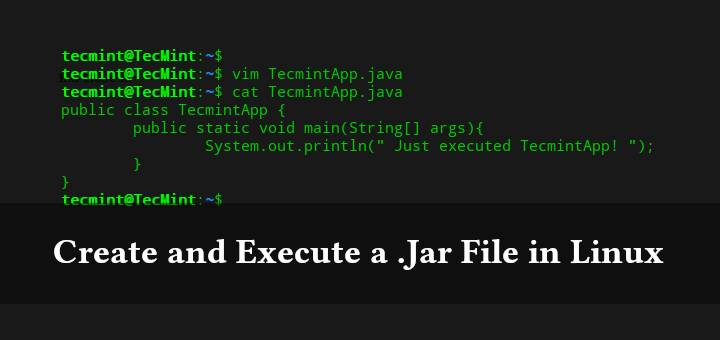So verwalten Sie den Apache-Webserver mit dem Tool „Apache GUI“
Während auf Windows Plattformen Es gibt einige integrierte Entwicklungsumgebungen, die eine grafische Oberfläche zum Verwalten bereitstellen Apache Konfigurationen wie WAMP oder XAMPPUnter Linux muss der gesamte Verwaltungsprozess in den meisten Fällen vollständig über die Befehlszeile ausgeführt werden.
Während der Verwaltung und Konfiguration Apache-Webserver Von der Kommandozeile aus kann dies einen enormen Einfluss auf die Systemsicherheit haben. Es kann auch eine beängstigende Aufgabe für Neulinge sein, die nicht sehr vertraut mit der Arbeit über die Kommandozeile sind.
Dies ist der Punkt, an dem Apache GUI Werkzeug kann nützlich sein. Dieses Tool ist ein kostenloses Open Source-Paket, mit dem Systemadministratoren die Funktionen von Apache Web Server über einen Browser verwalten können, z.
- Bearbeiten Sie Ihre Webserver-Konfigurationsdateien direkt in Ihrem Browser.
- Bearbeiten Sie Ihre Webdokumente direkt in Ihrem Browser.
- Laden Sie Apache Logs in Echtzeit herunter, suchen Sie sie und visualisieren Sie sie.
- Installieren, bearbeiten oder entfernen Sie Apache-Module.
- Zeigen Sie Laufzeitstatistiken oder detaillierte Diagrammtransaktionen von Apache HTTP Server an.
- Verwalten Sie globale Servereinstellungen.
- Verwalten und Anzeigen aller VirtualHosts in einer Baumansicht.
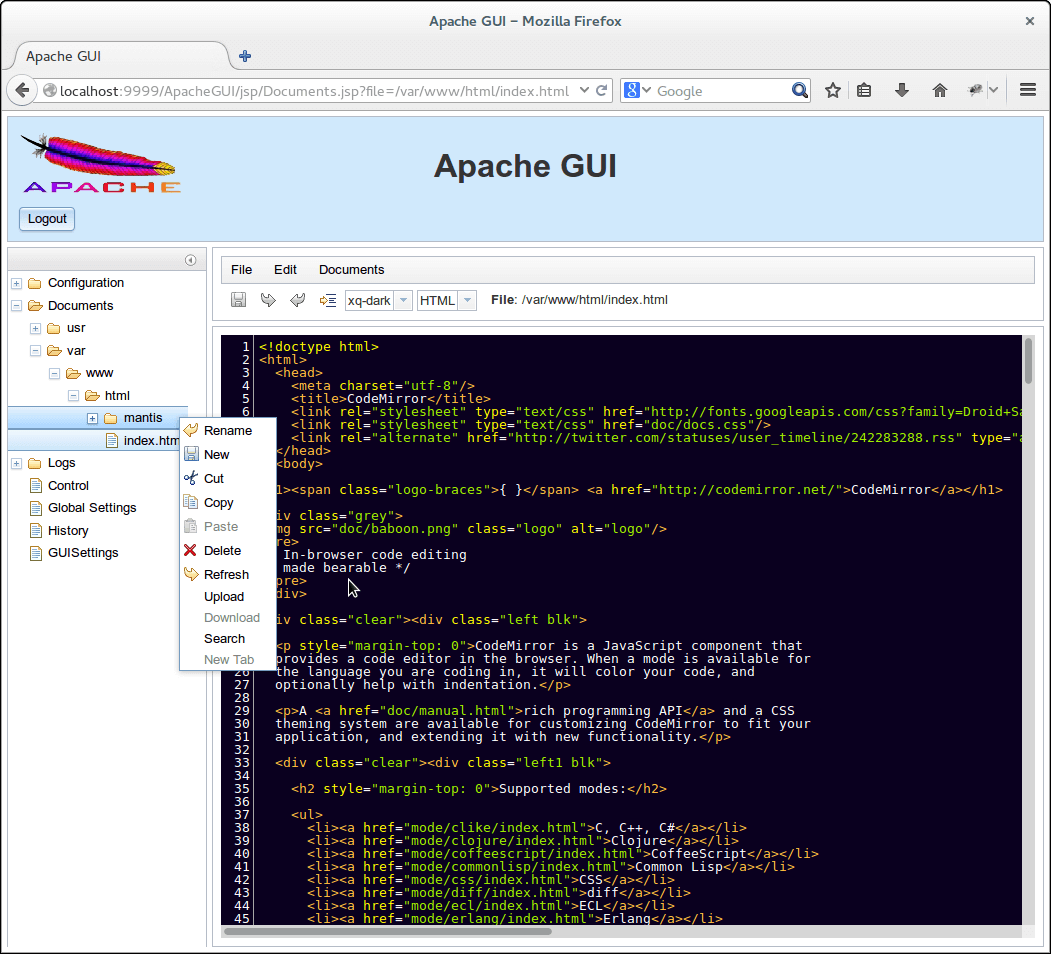
Bedarf
- Installieren Sie die LAMPE in RHEL / CentOS 7
Für den Zweck dieses Artikels werde ich installieren Apache GUI Web Tool auf einen Linode CentOS 7 VPS mit IP-Adresse 192.168.0.100 und bietet Ihnen eine kurze drin Skript zum Starten oder Stoppen des Prozesses.
Die gleichen Anweisungen gelten auch für RHEL/.CentOS 6.x. und Fedora Verteilungen.
Schritt 1: Laden Sie die Apache-Benutzeroberfläche herunter und installieren Sie sie
1. Bevor Sie mit dem Herunterladen und Installieren des Apache GUI-Tools beginnen, müssen Sie dies sicherstellen Java JDK zur Verfügung gestellt von Java-openjdk Das Paket ist auf Ihrem System installiert, sodass Sie die Apache-GUI ausführen können.
Verwenden Sie die folgenden Befehle zum Suchen Java-openjdk Paketversion und installieren Sie es auf RHEL / CentOS 7.
# yum search openjdk # yum install java-1.8.0
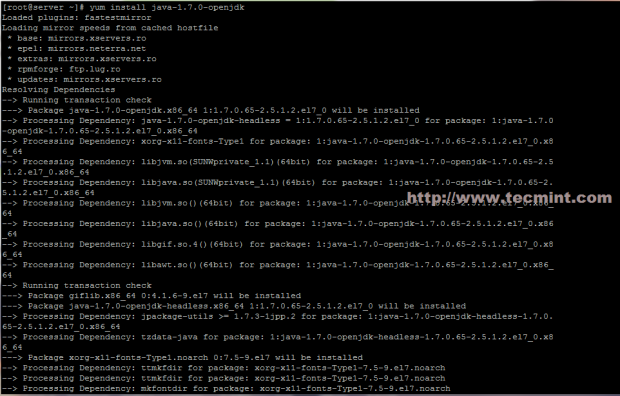
2. Angenommen, Sie sind als angemeldet Wurzel und Ihr aktuelles Arbeitsverzeichnis ist /WurzelVerwenden Sie den folgenden Link, um die neueste Version von herunterzuladen Apache GUI Quellpaket (dh ApacheGUI-1.12.0.tar.gz) Installationsdateien von Sourceforge.net.
Alternativ können Sie auch die greifen Linux-Solaris-Mac -> ApacheGUI-Archiv Quelldateien mit dem folgenden Befehl wget wie unten gezeigt.
# wget https://sourceforge.net/projects/apachegui/files/1.12-Linux-Solaris-Mac/ApacheGUI-1.12.0.tar.gz/download
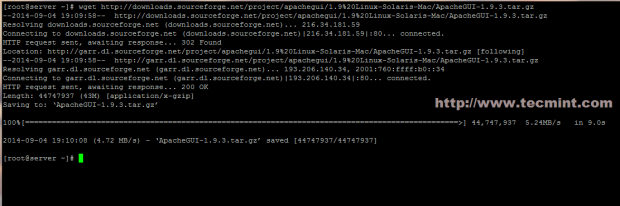
3. Nachdem das Archiv heruntergeladen wurde, extrahieren Sie es und verschieben Sie das gesamte Ergebnisverzeichnis in / opt Systempfad, der der Installationsort Ihres Apache GUI Server.
# tar xfz ApacheGUI-1.9.3.tar.gz # mv ApacheGUI /opt # cd /opt
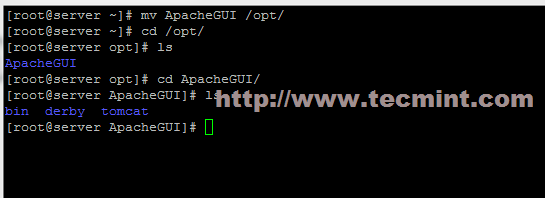
4. Jetzt ist es Zeit, die Funktionalität des Apache GUI Web Tool zu starten und zu überprüfen. Ändern Sie Ihr Verzeichnis in ApacheGUI / bin / Pfad und Verwendung run.sh Skript zum Starten des Tools und stop.sh Skript zum Stoppen des Servers.
# cd ApacheGUI/bin/ # ./run.sh
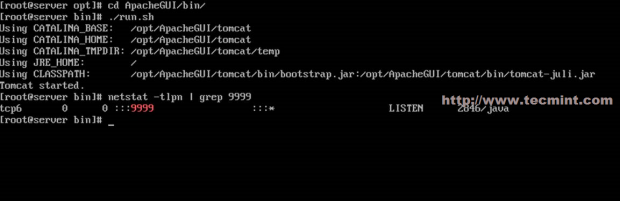
5. Nach dem Start des Tools werden einige Umgebungsinformationen angezeigt, und Sie können nur von Ihrem lokalen Host aus über die folgende URL-Adresse in Ihrem Browser darauf zugreifen.
http://localhost:9999/ApacheGUI/
Um die Fernsteuerung über das Apache GUI Web Tool über einen Browser zu erhalten, müssen Sie Ihrer System-Firewall eine Regel hinzufügen, die den Port öffnet 9999 / TCPDies ist der Standardport, den Apache GUI Tools überwacht. Verwenden Sie die folgenden Befehle, um Port 9999 unter RHEL / CentOS 7 mit dem Dienstprogramm Firewalld zu öffnen.
# firewall-cmd --add-port=9999/tcp ## On fly rule # firewall-cmd --add-port=9999/tcp --permanent ## Permanent rule – you need to reload firewall to apply it # firewall-cmd --reload
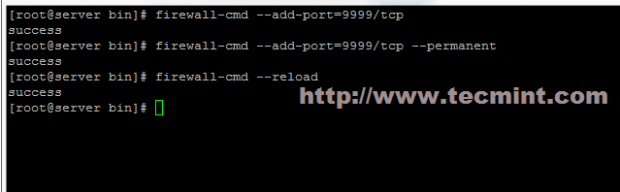
6. Wenn Port 9999 Die von der Apache-GUI verwendete Überlappung mit einer anderen Anwendung auf Ihrem System kann durch Ändern der ApacheGUI geändert werden server.xml Konfigurationsdatei, suchen nach Connector port = “9999” protocol = “HTTP / 1.1” Direktive und ersetzen Sie die Port-Anweisung durch Ihre bevorzugte Portnummer (vergessen Sie nicht, gleichzeitig die Port-Firewall-Regel anzuwenden).
# nano /opt/ApacheGUI/tomcat/conf/server.xml

Schritt 2: Konfigurieren Sie die Apache-Benutzeroberfläche
7. Jetzt ist es Zeit, das Apache GUI Web Tool für die Apache Web Server-Verwaltung von einem Remote-Punkt aus zu konfigurieren. Angenommen, Sie haben Ihr System konfiguriert Firewall und zulässige externe Verbindungen, öffnen Sie einen Remote-Browser und geben Sie use your server ein
externe IP-Adresse für den Zugriff auf die Apache-GUI
http://192.168.1.80:9999/ApacheGUI/
Verwenden Sie die folgenden Anmeldeinformationen, um sich beim ApacheGUI-Tool anzumelden.
Username: admin Password: admin
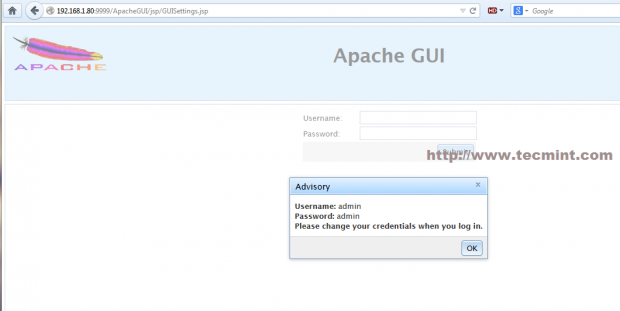
8. Als nächstes fordert Sie das Tool auf Wie wurde Apache Web Server installiert? Wählen Paket Option, wenn Sie Apache unter RHEL / CentOS mit dem yum-Paketverwaltungstool installiert und gedrückt haben OK sich vorwärts bewegen.
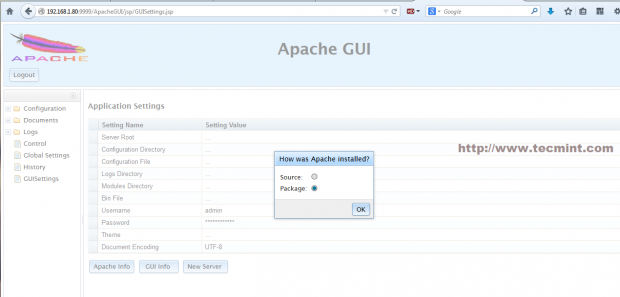
9. Stellen Sie Ihren Apache-Webserver bereit Paketparameter Wählen Sie mit den folgenden Konfigurationen einen Benutzernamen und ein sicheres Kennwort aus, um sich beim nächsten Mal bei der Apache-Benutzeroberfläche anzumelden.
Server Root: /etc/httpd Primary Configuration File: /etc/httpd/conf/httpd.conf Configuration Directory: /etc/httpd Log Directory: /var/log/httpd Modules Directory: /etc/httpd/modules Binary File: /usr/sbin/apachectl Username: choose a username Password: choose a strong password Password: repeat the above password
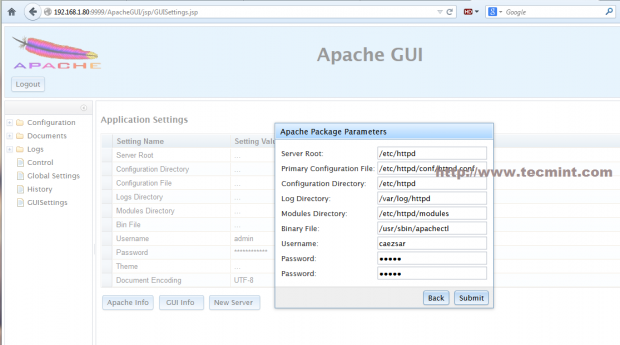
10. Nachdem Sie fertig sind, klicken Sie auf einreichen Klicken Sie auf die Schaltfläche, um die Konfiguration anzuwenden, und Sie sind fertig. Jetzt können Sie Apache Web Server mit all seinen Konfigurationsdateien steuern und Webdokumente direkt in Ihrem Browser bearbeiten, wie in den folgenden Screenshots dargestellt.
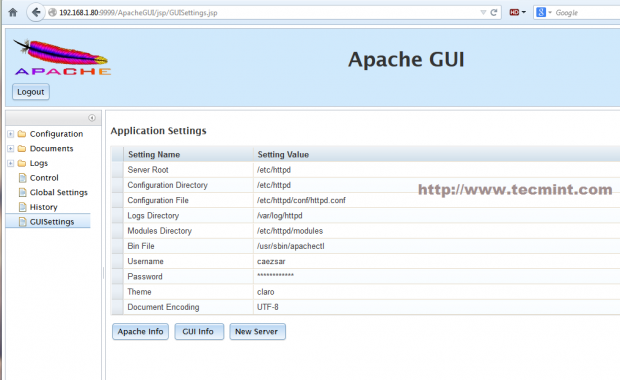
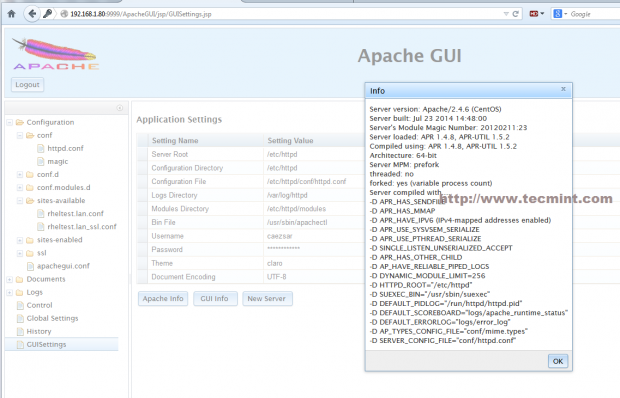
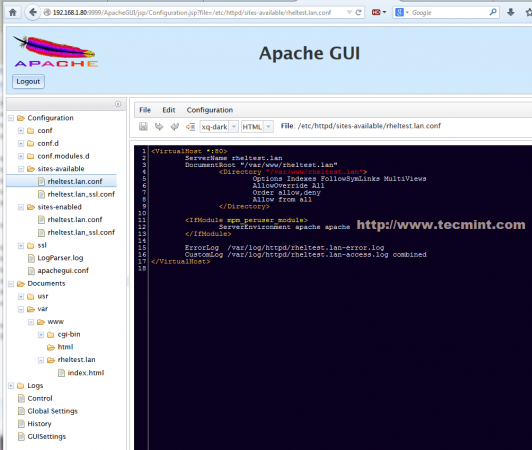
Schritt 3: Erstellen Sie ein Systemv-Init-Skript
11. Wenn Sie eine Methode zum Verwalten des Apache GUI Tools benötigen, ohne immer in das Verzeichnis zu wechseln [APACHEGUI_HOME], was für diese Installation ist / opt / ApacheGUI /und ausführen run.sh und stop.sh Skripte erstellen Sie eine drin Konfigurationsdatei /etc/init.d/apache-gui wie im folgenden Auszug.
# nano /etc/init.d/apache-gui
Kopieren Sie den folgenden Text ohne Änderungen, speichern Sie ihn und wenden Sie Ausführungsberechtigungen an.
#!/bin/sh
#
#
# System startup script for apache-gui
#
### BEGIN INIT INFO
# Provides: apache-gui
# Default-Start: 2 3 4 5
# Default-Stop: 0 1 6
# Short-Description: Start the apache-gui
# Description: Start the apache-gui
### END INIT INFO
#
# chkconfig: 2345 20 80
# description: Runs the apache-gui
# processname: apache-gui
#
# Source function library
. /etc/init.d/functions
case "$1" in
start)
cd /opt/ApacheGUI/bin/
./run.sh
;;
stop)
cd /opt/ApacheGUI/bin/
./stop.sh
;;
*)
echo $"Usage: $0 {start|stop}"
exit 2
esac
exit $?

12. Verwenden Sie die folgenden Befehle, um den Apache-GUI-Prozess unter RHEL / CentOS 7 zu verwalten.
# service apache-gui start # service apache-gui stop OR # systemctl start apache-gui # systemctl stop apache-gui # systemctl status apache-gui
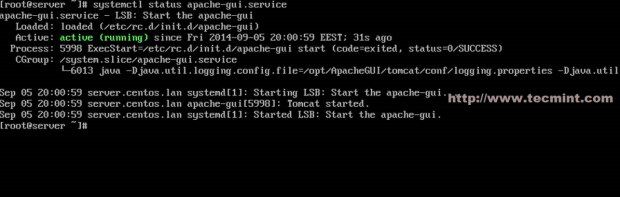
13. Wenn das Apache GUI Web Tool nach dem Neustart des Systems automatisch ausgeführt werden soll, verwenden Sie den folgenden Befehl, um es systemweit zu aktivieren.
# chkconfig apache-gui on
Systemweit deaktivieren.
# chkconfig apache-gui off
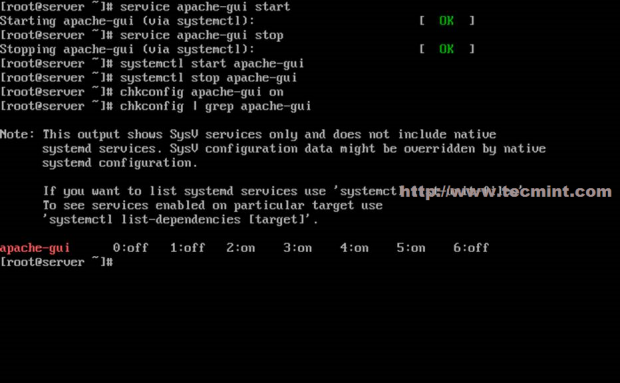
Obwohl Apache GUI Web Tool hat einige Einschränkungen und bietet nicht den gleichen Grad an Flexibilität für Apache Web Server, den Sie über die Befehlszeile erreichen können. Es kann eine moderne kostenlose Java-Weboberfläche für die Verwaltung Ihres Webservers bereitstellen und verfügt über einen vollständigen Inline-Editor für Webdokumente wie HTML, CSS, JavaScript, XML, Json, PHP, Perl, Shell, Python und können einige detaillierte Diagramme von Apache-Transaktionen generieren.